วิธีใช้เครื่องมือ AI GenErase ของ Luminar Neo เพื่อลบสิ่งรบกวนออกจากรูปภาพของคุณ
Luminar Neo เป็นซอฟต์แวร์แก้ไขรูปภาพที่ใช้งานง่ายซึ่งสนับสนุนให้ผู้ใช้แก้ไขด้วย AI มีเครื่องมือ AI มาตั้งแต่เริ่มก่อตั้ง แต่ในปี 2023 Luminar Neo ได้เปิดตัวฟีเจอร์ AI เชิงสร้างสรรค์
GenErase แสดงถึงนวัตกรรมที่ก้าวล้ำภายในขอบเขตของ Luminar Neo ซึ่งทำหน้าที่เป็นส่วนประกอบปัญญาประดิษฐ์ที่สร้างครั้งแรก สำหรับผู้ที่แสวงหาความรู้แจ้งเกี่ยวกับลักษณะเฉพาะของยูทิลิตี้ล้ำสมัยนี้และคำแนะนำในการควบคุมศักยภาพในการเพิ่มความพยายามในการถ่ายภาพ พวกเขาได้มาถึงจุดหมายปลายทางที่เหมาะสมแล้ว
เครื่องมือ AI GenErase ของ Luminar Neo คืออะไร
การเปิดตัว GenErase เมื่อวันที่ 26 ตุลาคม 2023 ถือเป็นก้าวสำคัญของ Luminar Neo เนื่องจากเป็นเครื่องมือปัญญาประดิษฐ์รุ่นแรกที่ผสานรวมภายในระบบ แม้ว่าองค์ประกอบหลายอย่างของ Luminar Neo จะใช้เทคโนโลยี AI ขั้นสูง แต่การรวม GenErase เข้าด้วยกันถือเป็นความสำเร็จที่ไม่เคยมีมาก่อน สิ่งสำคัญคือต้องทราบว่ามีความแตกต่างที่ชัดเจนระหว่าง AI ทั่วไปและ AI ทั่วไป ทำให้การใช้งาน GenErase ใน Luminar Neo เป็นเรื่องสำคัญ
คุณสมบัติ GenErase ที่เป็นนวัตกรรมใหม่ภายใน Luminar Neo ควบคุมพลังของปัญญาประดิษฐ์เชิงกำเนิดเพื่อลบองค์ประกอบที่ไม่ต้องการออกจากภาพถ่ายได้อย่างราบรื่นด้วยความถูกต้องตามธรรมชาติในระดับที่ไม่มีใครเทียบได้ แม้ว่าเครื่องมือ Erase ที่มีอยู่จะทำงานได้อย่างน่าชื่นชม แต่การบูรณาการความสามารถ AI ขั้นสูงจะช่วยยกระดับคุณภาพโดยรวมและความแม่นยำของกระบวนการแก้ไข
สำหรับผู้ที่ไม่คุ้นเคยกับ Luminar Neo เรานำเสนอคำแนะนำที่ครอบคลุมใน"คู่มือสำหรับผู้เริ่มต้น"ของเรา เมื่อทำความคุ้นเคยแล้ว ผู้ใช้สามารถสำรวจความสามารถของฟีเจอร์ AI เจนเนอเรชั่นในการปรับปรุงรูปภาพได้โดยลบองค์ประกอบที่ไม่ต้องการ เช่น ความไม่สมบูรณ์และสิ่งรบกวนสมาธิ
วิธีใช้ GenErase ใน Luminar Neo
หากต้องการเข้าถึงเครื่องมือ GenErase คุณต้อง ดาวน์โหลด Luminar Neo คุณสามารถซื้อใบอนุญาตถาวรสำหรับ Luminar Neo ได้ในราคา $269 ในขณะที่เขียน€”โดยปกติคือ $คุณยังสามารถซื้อการสมัครสมาชิก Pro โดยมีตัวเลือกตั้งแต่ $14.95 ต่อเดือน, $9.08 ต่อเดือนเป็นเวลา 12 เดือน หรือ $14.95 ต่อเดือนเป็นเวลา 24 เดือน
หากคุณมี Luminar Neo เวอร์ชันก่อนหน้า การอัพเกรดเป็นเวอร์ชันล่าสุดคือ Luminar Neo 1.15.0 สามารถทำได้โดยการเลือก"Luminar Neo"ตามด้วยการดำเนินการตามขั้นตอนสองขั้นตอนตามลำดับ ขั้นแรกให้เริ่มกระบวนการโดยคลิกที่ตัวเลือกที่มีข้อความว่า"ตรวจสอบการอัปเดต"จากนั้น นำทางไปยังขั้นตอนการติดตั้งโดยเลือก"ติดตั้งการอัปเดต"ทำให้คุณสามารถตรวจสอบและติดตั้งการอัปเดตที่กำลังจะเกิดขึ้นโดยอัตโนมัติได้อย่างง่ายดาย โดยไม่ต้องมีการแทรกแซงด้วยตนเองในอนาคต
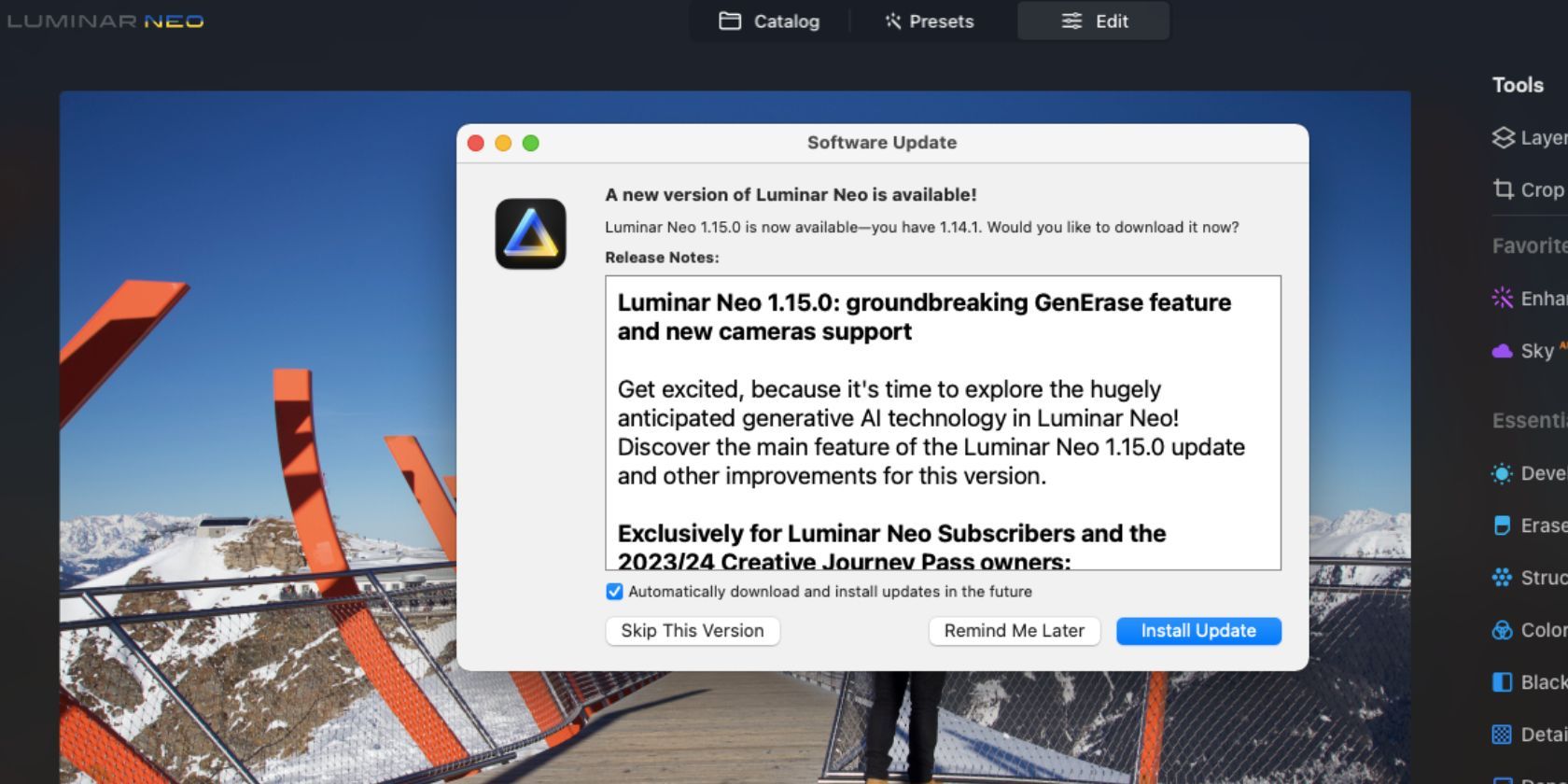
เมื่อคุณอัปเดตรูปภาพในแค็ตตาล็อกแล้ว ให้ดำเนินการเลือกรูปภาพเฉพาะที่คุณต้องการแก้ไข แทนที่จะเลือกตัวเลือกสำหรับการแก้ไข ให้อยู่ในหน้าแค็ตตาล็อกและค้นหาแท็บ"GenErase"ที่อยู่ใต้รายละเอียดรูปภาพที่เกี่ยวข้อง ในกรณีที่มองไม่เห็นปุ่มนี้ อาจจำเป็นต้องเริ่มต้นใหม่ด้วย Luminar Neo โดยเปิดแอปพลิเคชันอีกครั้ง
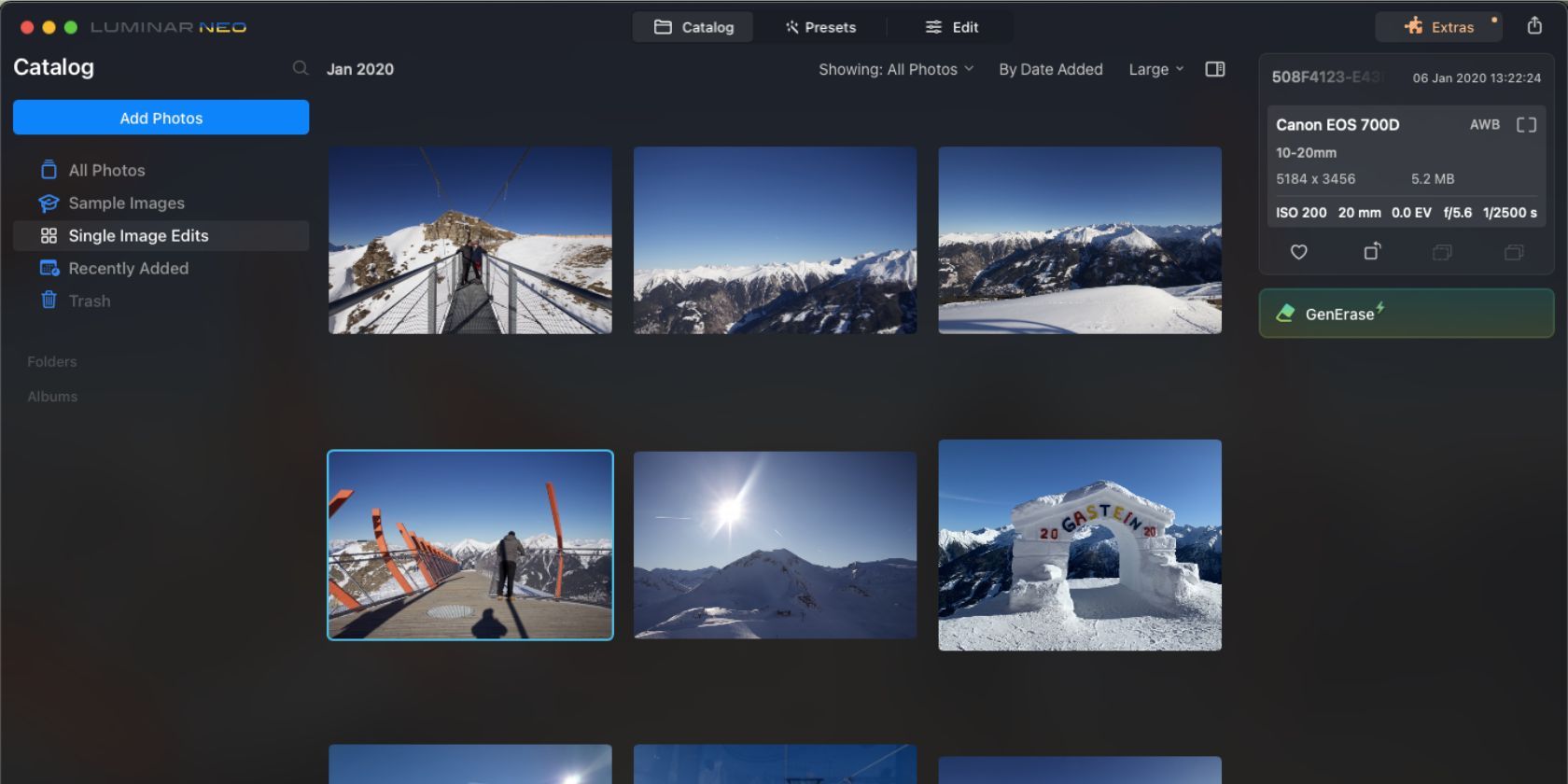
GenErase ใช้พู่กันปกปิดเพื่อปิดบังองค์ประกอบที่ไม่ต้องการในภาพ แม้ว่าจะเป็นไปได้ที่จะครอบคลุมหลายภูมิภาคพร้อมกันสำหรับการลบล้างโดยใช้ GenErase แต่เราแนะนำให้มาสก์แต่ละส่วนประกอบทีละรายการเพื่อป้องกันผลกระทบที่ไม่ได้ตั้งใจ ระบุขนาดแปรง จากนั้นใช้เครื่องมือกับส่วนและคุณสมบัติที่เลือกซึ่งจำเป็นต้องลบออกโดยการติดตามตามแนวเส้นรอบวงจนกว่าจะถูกห่อหุ้มด้วยสีแดงทั้งหมด รวมถึงเส้นขอบเล็กน้อยรอบๆ พื้นที่เหล่านี้
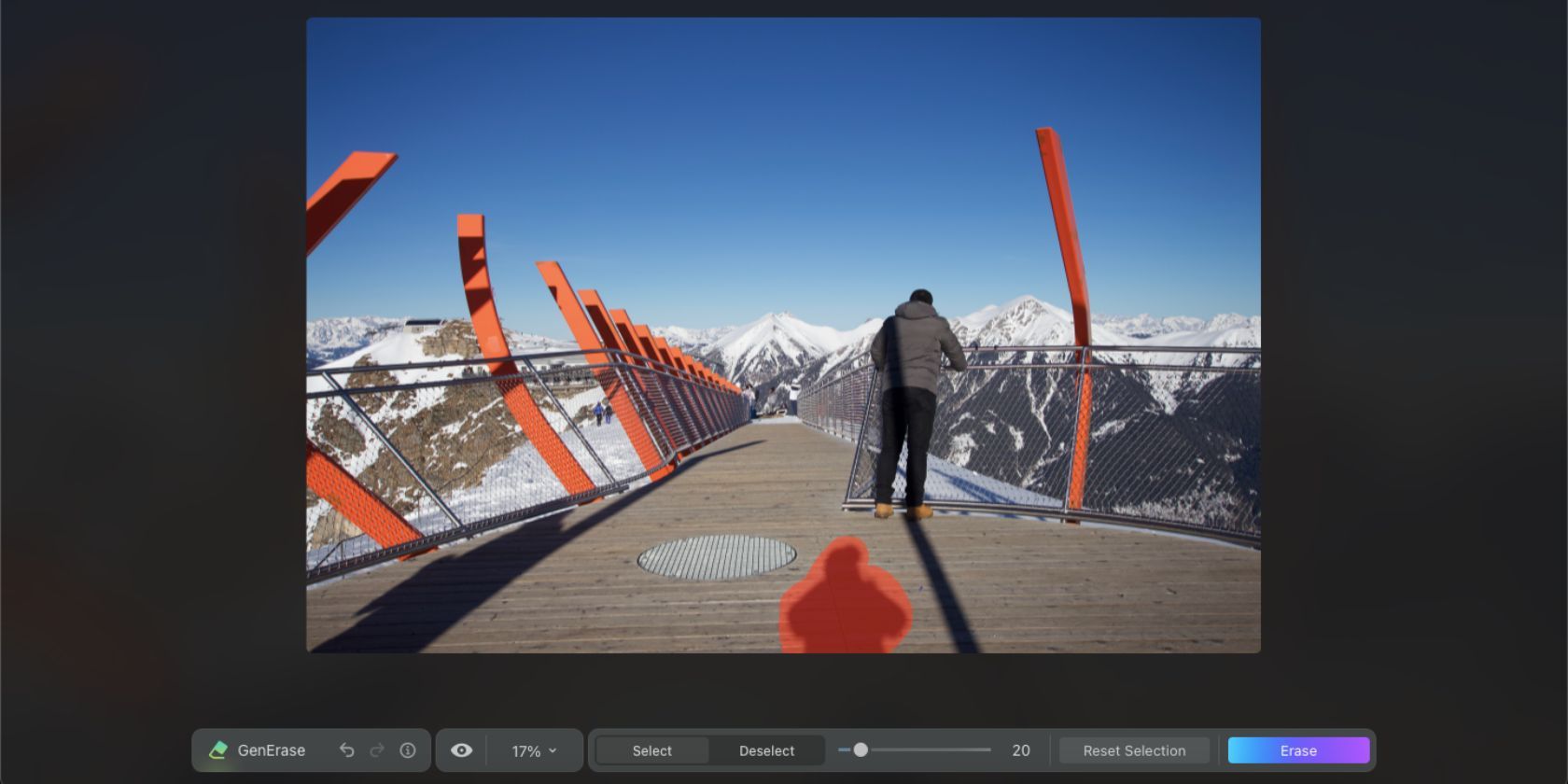
เมื่อเลือกตัวเลือก “มาสก์” จากกล่องเครื่องมือ GenErase และเลือกคุณสมบัติ “ลบ” ในภายหลัง สิ่งสำคัญคือต้องอดทนรอเนื่องจากปัญญาประดิษฐ์ดำเนินการตามกระบวนการที่ซับซ้อน ผลลัพธ์ที่ได้เผยให้เห็นการเปลี่ยนแปลงที่มองไม่เห็น โดยที่เนื้อหาก่อนหน้านี้จะถูกกำจัดออกไปอย่างราบรื่นโดยไม่มีการตรวจจับ
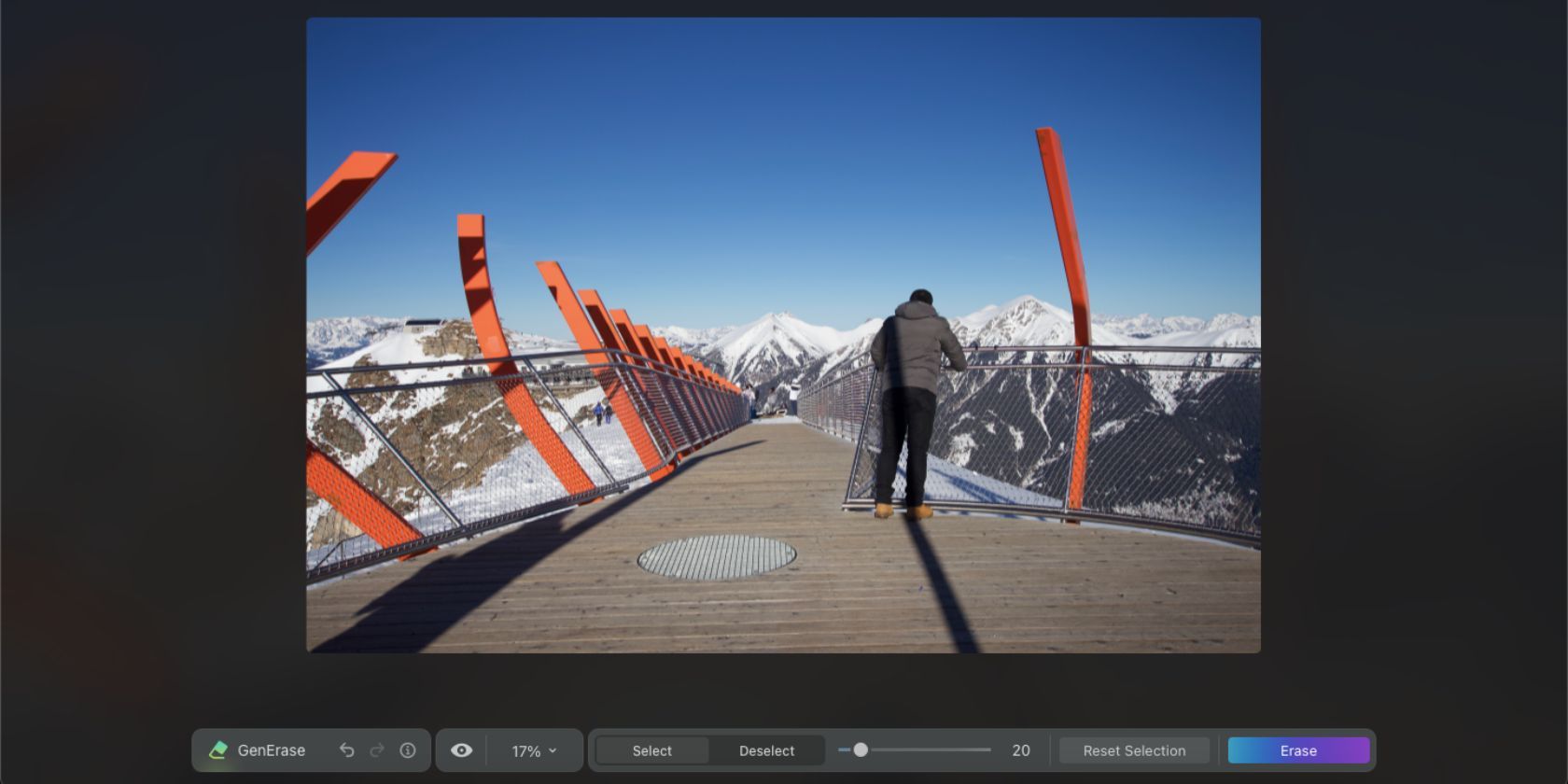
สำหรับความไม่สมบูรณ์ ตำหนิ หรือพื้นที่เพิ่มเติมใดๆ ภายในภาพถ่ายที่ต้องมีการตกแต่งเพิ่มเติม ให้ทำซ้ำขั้นตอนนี้โดยใช้เทคนิคที่คล้ายกันกับที่อธิบายไว้ข้างต้น ขณะเดียวกันก็รักษาเขตกันชนที่เหมาะสมรอบๆ องค์ประกอบเป้าหมาย
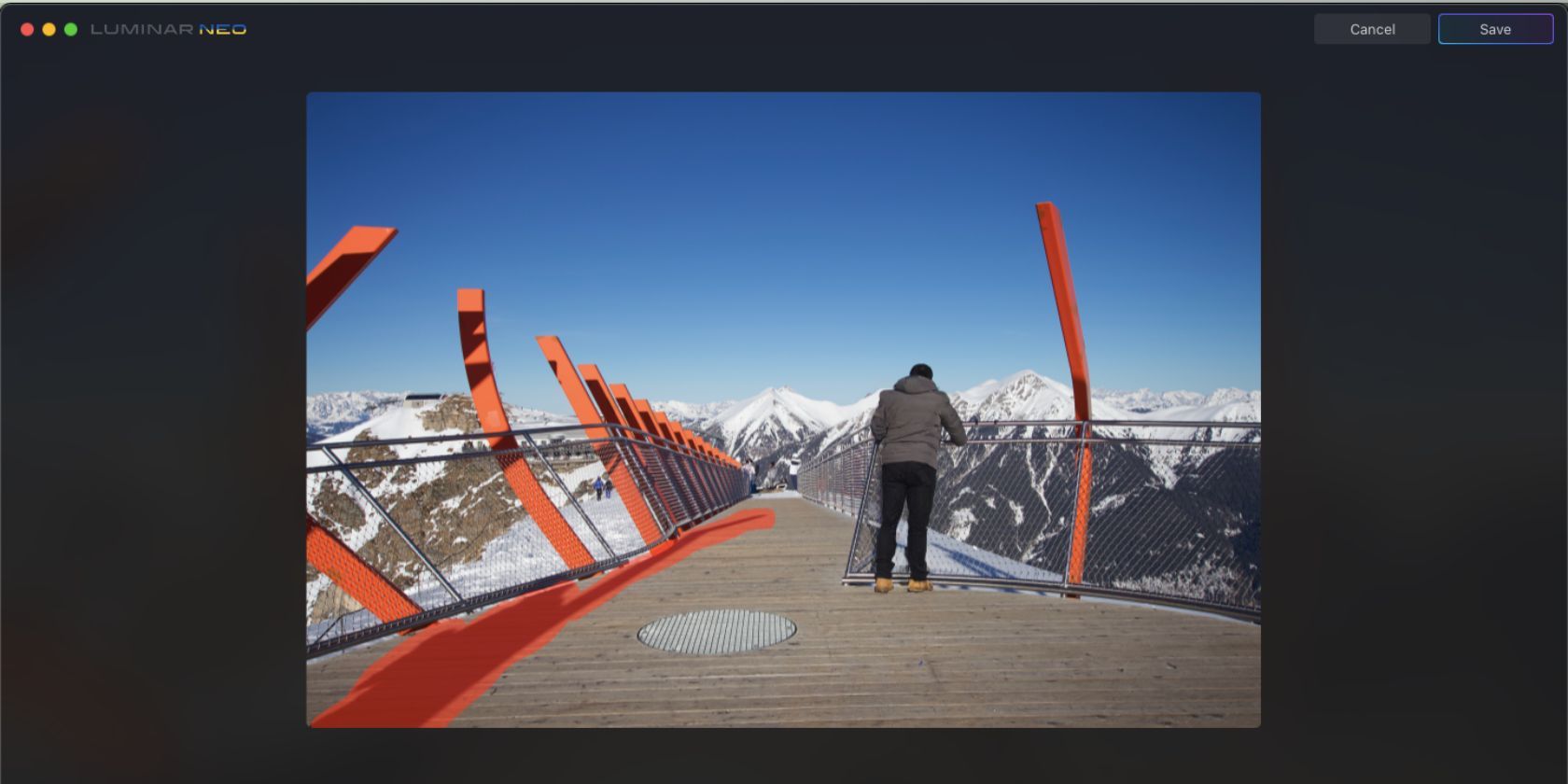
เมื่อเสร็จสิ้นการแก้ไขและพอใจกับองค์ประกอบที่ถูกลบในรูปภาพแล้ว เราอาจเลือกที่จะเก็บงานไว้ได้โดยคลิกที่"บันทึก"ซึ่งช่วยให้สามารถปรับเปลี่ยนภาพเพิ่มเติมได้ราวกับว่าเป็นภาพถ่ายโดยขจัดสิ่งที่ไม่ต้องการออกไป
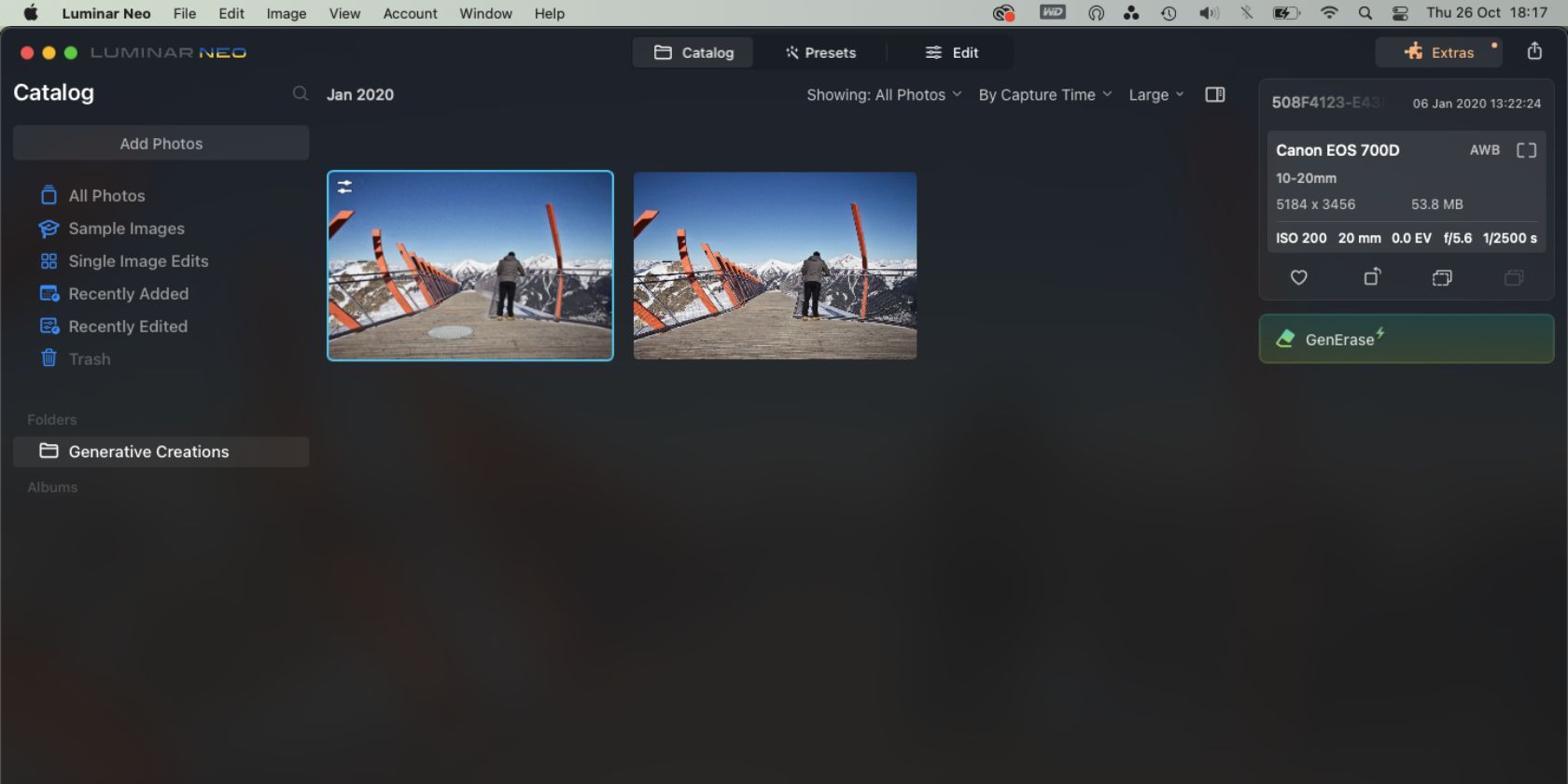
รูปภาพที่คุณบันทึกโดยใช้คุณสมบัติ GenErase สามารถพบได้ภายในโฟลเดอร์ที่กำหนดชื่อ “Generative Creations” ซึ่งอยู่ในหน้าแค็ตตาล็อก นอกจากนี้ ภาพที่บันทึกไว้เหล่านี้จะสามารถเข้าถึงได้ควบคู่ไปกับรูปถ่ายต้นฉบับที่เกี่ยวข้องภายใต้หัวข้อ"รูปภาพทั้งหมด"
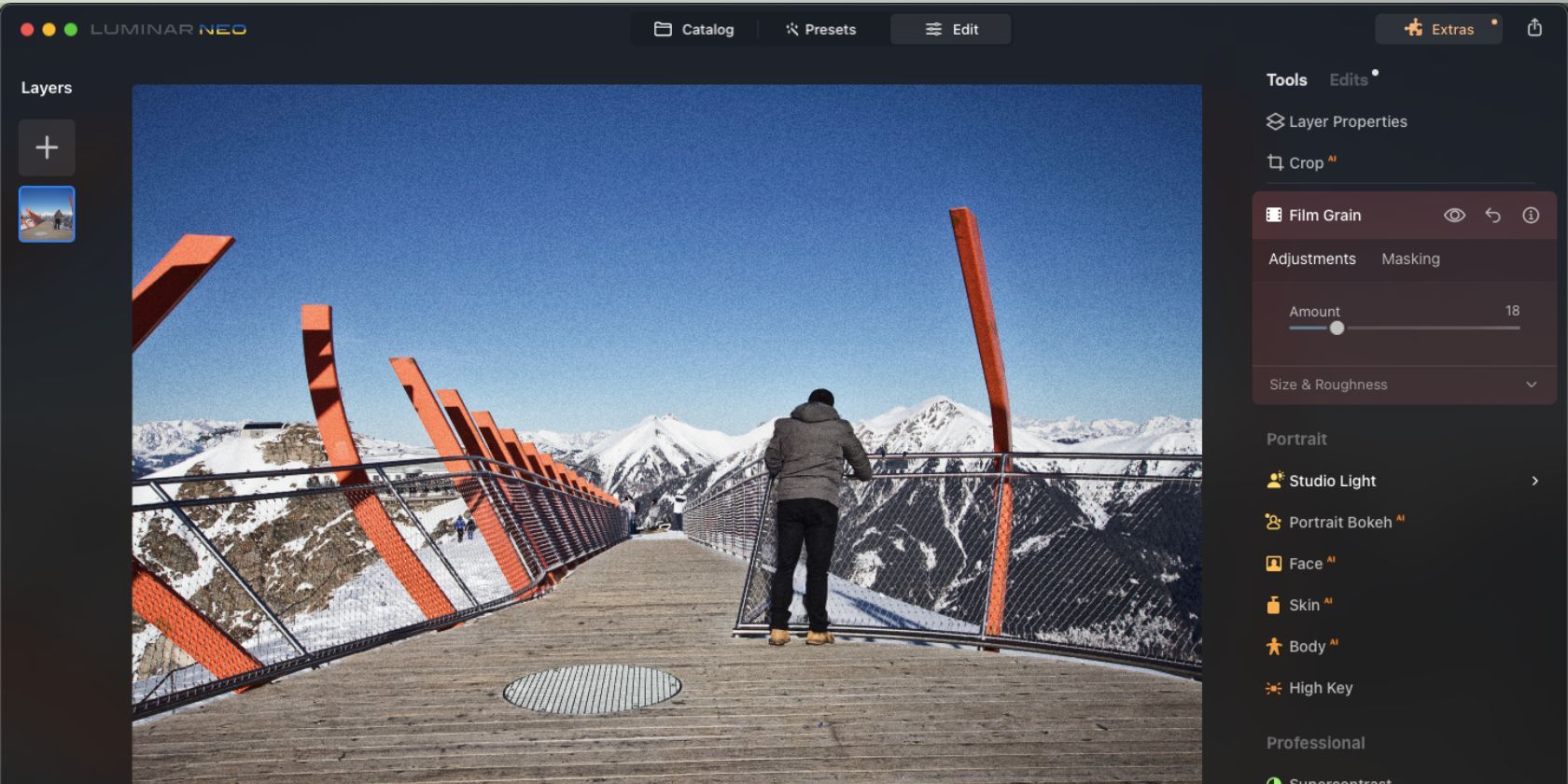
หากต้องการแก้ไขรูปภาพของคุณต่อ เพียงคลิกที่รูปภาพแล้วไปที่"แก้ไข"ที่อยู่ด้านบนของหน้าจอ จากนั้น คุณสามารถใช้คุณลักษณะการแก้ไขอย่างใดอย่างหนึ่งที่มีให้สำหรับรูปภาพ GeneErased ของคุณได้
เราจะตั้งตารอเครื่องมือ AI ที่สร้างเพิ่มเติมใน Luminar Neo ได้ไหม
การเปิดตัว GenErase ถือเป็นก้าวสำคัญสำหรับ Luminar Neo ในฐานะข้อเสนอ generative AI ครั้งแรก ซึ่งสร้างความคาดหวังไว้สูงสำหรับ GenExpand และ GenSwap ที่กำลังจะเปิดตัวในเดือนพฤศจิกายนและธันวาคม 2023 ตามลำดับ
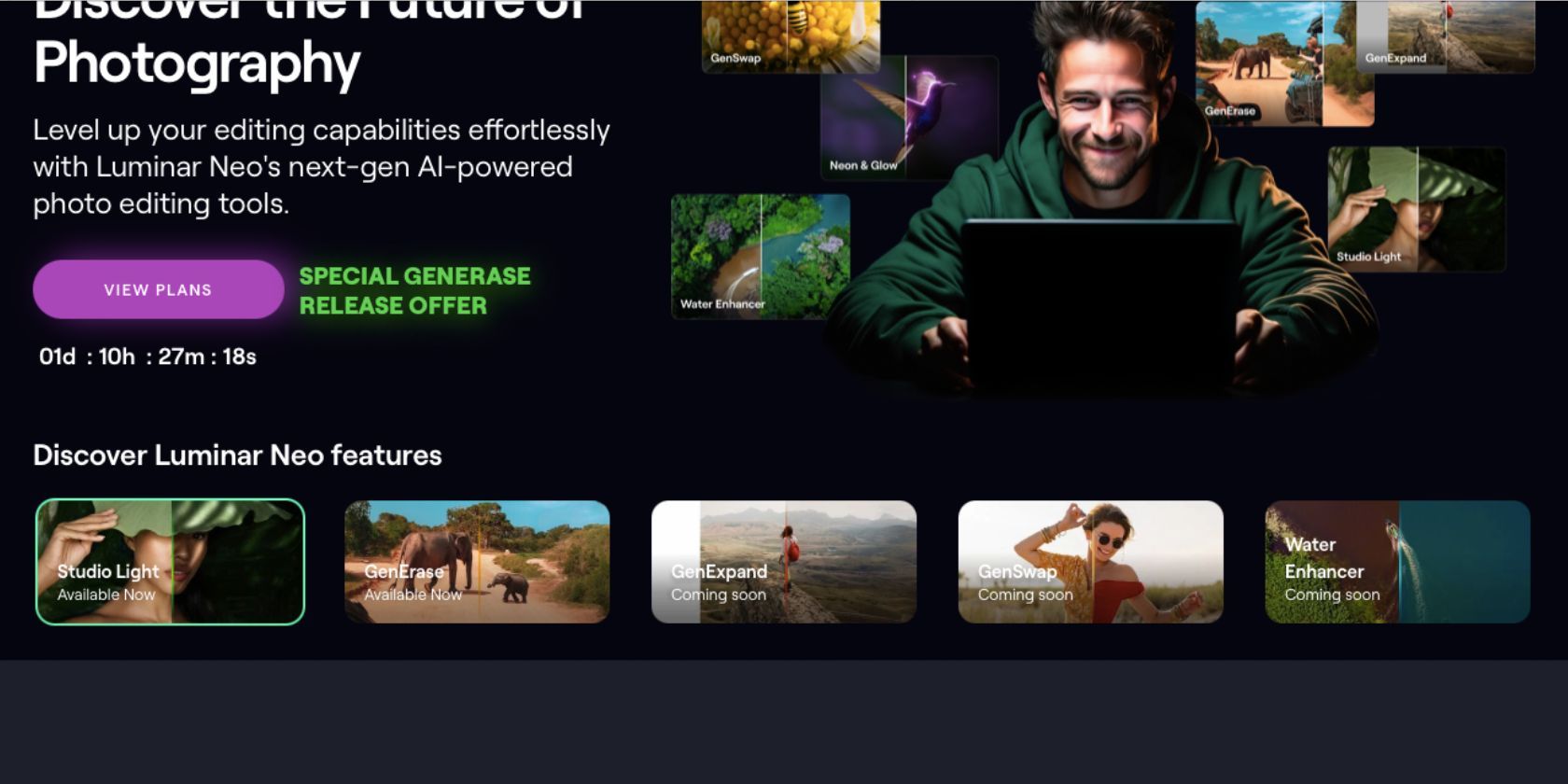
GenExpand เป็นฟีเจอร์ล้ำสมัยที่ใช้ประโยชน์จากเทคโนโลยีปัญญาประดิษฐ์เพื่อขยายมิติของภาพถ่ายและงานศิลปะให้เกินขอบเขตดั้งเดิม โดยผสานรวมเนื้อหาภาพที่สมจริงได้อย่างราบรื่นเพื่อสร้างประสบการณ์ดิจิทัลที่ดียิ่งขึ้น นวัตกรรมนี้วางตำแหน่งตัวเองเป็นคู่แข่งที่น่าเกรงขามเมื่อเทียบกับผู้นำในอุตสาหกรรม เช่น Generative Expand ของ Adobe Photoshop และเครื่องมือ Magic Expand ของ Canva ในทางกลับกัน GenSwap ให้วิธีการที่ใช้งานง่ายแก่ผู้ใช้ในการปกปิดและแทนที่ส่วนประกอบเฉพาะภายในรูปภาพของพวกเขาผ่านอินเทอร์เฟซที่ใช้งานง่าย
การบูรณาการเครื่องมือ AI เจนเนอเรทีฟใน Luminar Neo ได้ขยายขีดความสามารถ โดยนำเสนอวิธีการที่สนุกสนานและสะดวกสบายแก่ผู้ใช้ในการปรับปรุงภาพของตน การรวมเครื่องมือเหล่านี้ถือได้ว่าเป็นหนึ่งในเทคนิคเชิงปฏิบัติหลายประการที่ช่วยในการเพิ่มประสิทธิภาพการใช้ซอฟต์แวร์ Luminar Neo
Luminar Neo นำ Generative AI มาสู่ระบบ
Luminar Neo เตรียมพร้อมสำหรับคลื่น generative AI ที่กำลังจะเกิดขึ้นในปี 2023 โดยเห็นได้จาก GenErase ที่เปิดตัวล่าสุด นวัตกรรมนี้กระตุ้นความคาดหวังสำหรับเทคโนโลยี AI เจนเนอเรชั่นใหม่ที่กำลังจะมาถึง โดยนำเสนอภาพที่เป็นจริงแก่ผู้ใช้ ที่พวกเขาอาจนำเสนอได้อย่างมั่นใจโดยไม่ต้องวิตกเกี่ยวกับความไม่ซื่อสัตย์